アマレコTVで予約(復帰とスタンバイも)
☆アマレコTVで予約(復帰とスタンバイも)
amarecTV(アマレコTV)という動画キャプチャーソフトで予約が出来るのは知っていましたが、
キャプチャーボードに付属のソフトのような
パソコンの復帰、スタンバイまでの連動まではしてくれないので、
ちょっと使っていませんでした。
ですが、どうもキャプチャーボードに付属のソフトでは、
モニタの電源を切るだけで、キャプチャが停止したり、
Windowsキー+Lで、キャプチャが停止したり、
他にも不安定な動作をする事が多く、
amarecTVと他の機能を組み合わせて、
復帰→予約録画開始→スタンバイに持って行く事にしました。
その方法の例です。
もちろんパソコンは、起動状態であるか、スタンバイ状態であるかでないと駄目です。
今回は、あまり細かい設定はあまり書きませんし、説明が抜けている所もあるかと思いますので、
ある程度WindowsやDOSコマンドを知っている人しか難しいかと思います。
そういう人は、勉強するかあきらめて下さい。
ある程度なら、下の掲示板にでも書いて頂ければお教えできますけど、
ちょっと1からは難しいです。ごめんなさい。
特に、タスクスケジューラの使い方は、色々試してみないと理解できないかと思います。
Windowsタスクスケジューラは、ちょっと分かりにくいというのもありますので勉強してみて下さい。
知っている人は、簡単にできると思います。
初めの労力はちょっとかかります。
・amarecTV
・Windows付属のタスクスケジューラ
・Windows付属のメモ帳とかのテキストエディタ
・「指定時間後にシャットダウン」というフリーソフトを使わせてもらいました。
・amarecTV
録画と予約に必要
・Windows付属のタスクスケジューラ
パソコンを復帰させて、
batファイルを実行するのに必要
・Windows付属のメモ帳
batファイルを書く為に必要
・「指定時間後にシャットダウン」というフリーソフト
スタンバイにする為に必要
テキストエディタで、バッチコマンドを設定します。
例えば、
Dドライブの「Tool\amarectv220」にamarecTV。
Dドライブの「Tool\指定時間後にシャットダウン」に指定時間後にシャットダウンの
プログラムがある場合、
19時から録画して、21時10分に終わりたい場合こういうような事を書きます。
D:
CD Tool\amarectv220
amarecTV.exe -start:19h00m -end:21h10m
CD ../
CD 指定時間後にシャットダウン
mt_Power_off.exe -auto -standby -time 01
-start:19h00m -end:21h10m
は、見たままなのでわかると思います。
mt_Power_off.exe -auto -standby -time 01
これは、シャットダウンツールを
自動で実行、スタンバイにする、その時間までは1分。
1分間持たせているのは、操作中に予約時間が終了して突然スタンバイを防止する為です。
これを、分かりところに「(好きな名前).bat」で保存しておきます。
このバッチファイルを実行すると、
①amarecTV.exe が予約待機状態になる。
②予約開始時間になると、amarecTV.exe が録画を開始する
③予約終了時間になると、amarecTV.exe が録画を停止する
④シャットダウンツールが起動して、1分カウントダウン。
⑤なにもシャットダウンツールを操作しなければ、1分後にスタンバイ。
となります。
表示されるDOS窓は、終わるまで閉じずに置いていく必要があります。
今度は、タスクスケジューラで、パソコンを復帰させて、上で作ったbatファイルを実行する設定をします。
管理ツールからタスクスケジューラを起動して、
タスクスケジューラ ライブラリで右クリックして
新しいフォルダーを作ります。
今回は「自作」というフォルダを作ってみました。
画面は、Windows7のタスクスケジューラです。

右のウィンドウで右クリックして、「新しいタスクの作成」
ここで色々設定していきます。

今回は「随時」という名前で設定してみた例の画面です。
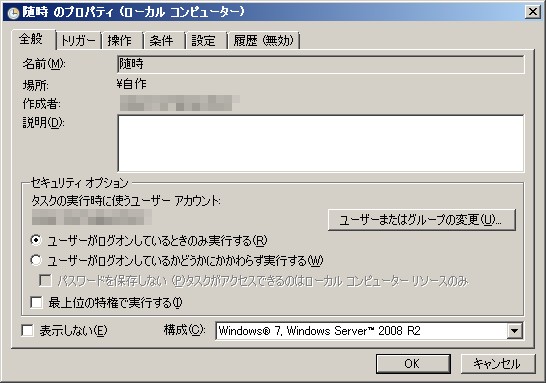

ここで新規をクリックして
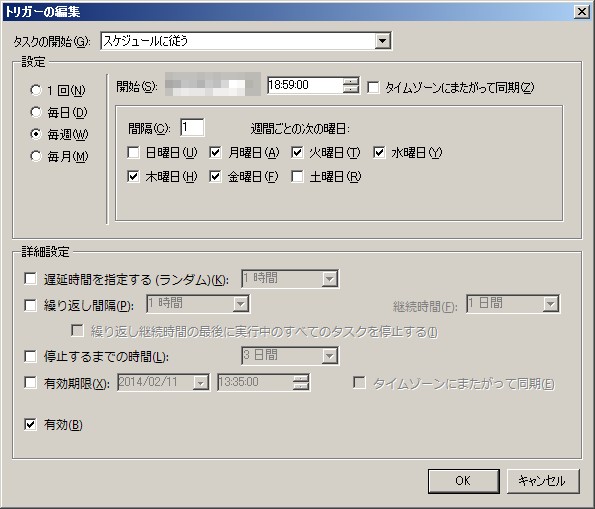
1回、毎日、毎週、毎月のどれかを選びます。(予約したい曜日等を選ぶ)
時間は、予約録画の1分前くらいにしておきます。
(目的は、1分前にパソコンを復帰する為です。)
例えば、毎週、月曜日から金曜日、19時に予約録画を開始したい場合、
このタスクスケジューラでは、
「毎週」を選択、月曜日から金曜日にチェック、18時59分を設定。

ここで新規をクリックして
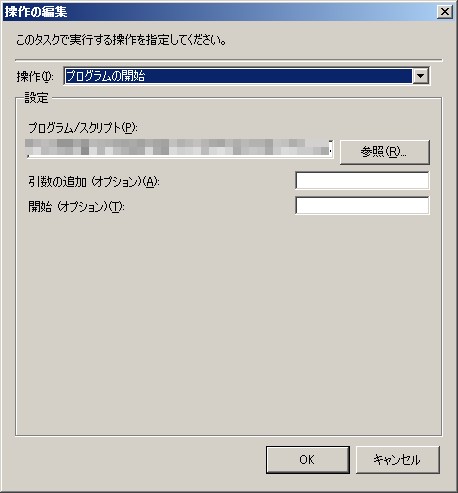
プログラム/スクリプトの所に、作ったバッチファイルを設定します。

タスクを実行させる為にスリープを解除するにチェックを入れます。
こうしないとスリープ(スタンバイ)から復帰してくれないので、予約録画もなにもありません。
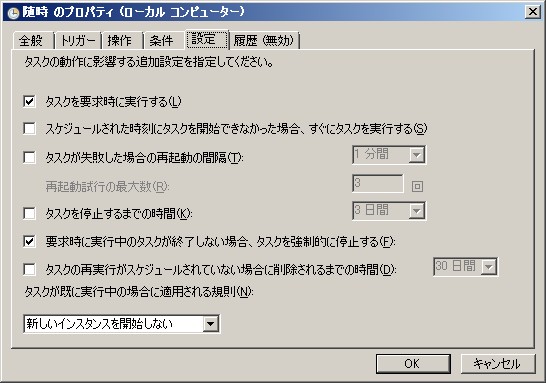
これはちょっと確認していないのですが、タスクの停止するまでの時間のチェックを一応
オフにしています。
ちょっと面倒ですけど、1つ作れば、リストの画面でエクスポートとインポートが出来るので、
同じような設定が簡単に作れますし、保存もできるのでOSの再インストール時にもファイルさえ
残しておけば復活が簡単です。
毎週の分は、一度作れば変更の必要はないかと思います。
時々、次回の実行時間を確認しておけば問題ないでしょう。
予約毎に、batファイル、タスクスケジューラを1個ずつ作って行きます。
1回作れば毎週や毎日の分は、多分放っておけば勝手にパソコンが復帰して録画して
スタンバイになってくれますので初めの労力だけです。
随時必要な録画は、batファイルの時間と、タスクスケジューラの復帰時間の変更だけで出来ます。
慣れれば簡単です。
タスクスケジューラの設定をエクスポートしておいてたら、別の設定も簡単に作れます。
batファイルと同じフォルダにでも置いておきましょう。
タスクスケジューラや、batファイルの入ったフォルダは、
ショートカットを作ってデスクトップなりにおいておけば編集が簡単です。
タスクスケジューラは、とっつきにくいですが、
他の事にも使えるかも知れないので知っておいて損はないかと思います。
amarecTV(アマレコTV)という動画キャプチャーソフトで予約が出来るのは知っていましたが、
キャプチャーボードに付属のソフトのような
パソコンの復帰、スタンバイまでの連動まではしてくれないので、
ちょっと使っていませんでした。
ですが、どうもキャプチャーボードに付属のソフトでは、
モニタの電源を切るだけで、キャプチャが停止したり、
Windowsキー+Lで、キャプチャが停止したり、
他にも不安定な動作をする事が多く、
amarecTVと他の機能を組み合わせて、
復帰→予約録画開始→スタンバイに持って行く事にしました。
その方法の例です。
もちろんパソコンは、起動状態であるか、スタンバイ状態であるかでないと駄目です。
今回は、あまり細かい設定はあまり書きませんし、説明が抜けている所もあるかと思いますので、
ある程度WindowsやDOSコマンドを知っている人しか難しいかと思います。
そういう人は、勉強するかあきらめて下さい。
ある程度なら、下の掲示板にでも書いて頂ければお教えできますけど、
ちょっと1からは難しいです。ごめんなさい。
特に、タスクスケジューラの使い方は、色々試してみないと理解できないかと思います。
Windowsタスクスケジューラは、ちょっと分かりにくいというのもありますので勉強してみて下さい。
知っている人は、簡単にできると思います。
初めの労力はちょっとかかります。
・使うもの
・amarecTV
・Windows付属のタスクスケジューラ
・Windows付属のメモ帳とかのテキストエディタ
・「指定時間後にシャットダウン」というフリーソフトを使わせてもらいました。
・それぞれの用途
・amarecTV
録画と予約に必要
・Windows付属のタスクスケジューラ
パソコンを復帰させて、
batファイルを実行するのに必要
・Windows付属のメモ帳
batファイルを書く為に必要
・「指定時間後にシャットダウン」というフリーソフト
スタンバイにする為に必要
・batファイルを作る
テキストエディタで、バッチコマンドを設定します。
例えば、
Dドライブの「Tool\amarectv220」にamarecTV。
Dドライブの「Tool\指定時間後にシャットダウン」に指定時間後にシャットダウンの
プログラムがある場合、
19時から録画して、21時10分に終わりたい場合こういうような事を書きます。
D:
CD Tool\amarectv220
amarecTV.exe -start:19h00m -end:21h10m
CD ../
CD 指定時間後にシャットダウン
mt_Power_off.exe -auto -standby -time 01
-start:19h00m -end:21h10m
は、見たままなのでわかると思います。
mt_Power_off.exe -auto -standby -time 01
これは、シャットダウンツールを
自動で実行、スタンバイにする、その時間までは1分。
1分間持たせているのは、操作中に予約時間が終了して突然スタンバイを防止する為です。
これを、分かりところに「(好きな名前).bat」で保存しておきます。
このバッチファイルを実行すると、
①amarecTV.exe が予約待機状態になる。
②予約開始時間になると、amarecTV.exe が録画を開始する
③予約終了時間になると、amarecTV.exe が録画を停止する
④シャットダウンツールが起動して、1分カウントダウン。
⑤なにもシャットダウンツールを操作しなければ、1分後にスタンバイ。
となります。
表示されるDOS窓は、終わるまで閉じずに置いていく必要があります。
・タスクスケジューラの設定
今度は、タスクスケジューラで、パソコンを復帰させて、上で作ったbatファイルを実行する設定をします。
管理ツールからタスクスケジューラを起動して、
タスクスケジューラ ライブラリで右クリックして
新しいフォルダーを作ります。
今回は「自作」というフォルダを作ってみました。
画面は、Windows7のタスクスケジューラです。

右のウィンドウで右クリックして、「新しいタスクの作成」
ここで色々設定していきます。

今回は「随時」という名前で設定してみた例の画面です。
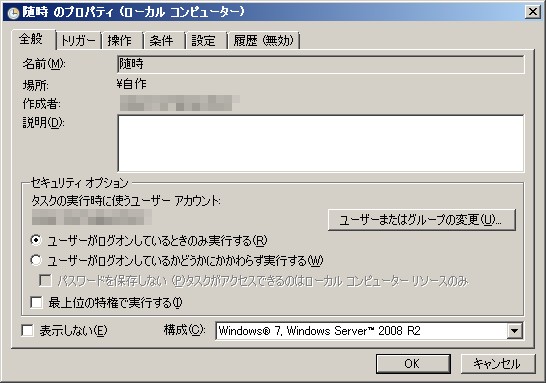

ここで新規をクリックして
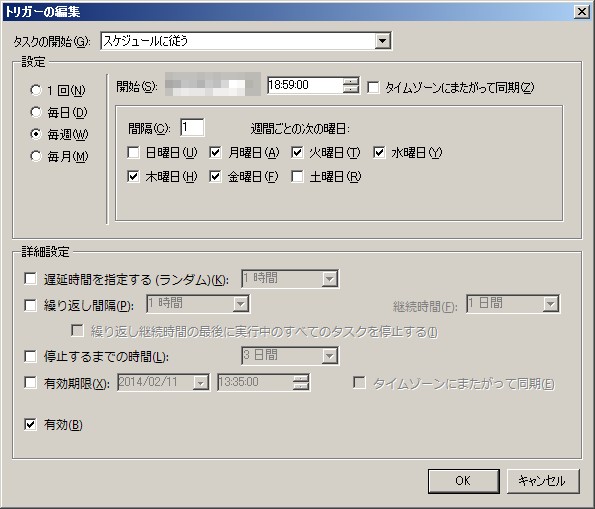
1回、毎日、毎週、毎月のどれかを選びます。(予約したい曜日等を選ぶ)
時間は、予約録画の1分前くらいにしておきます。
(目的は、1分前にパソコンを復帰する為です。)
例えば、毎週、月曜日から金曜日、19時に予約録画を開始したい場合、
このタスクスケジューラでは、
「毎週」を選択、月曜日から金曜日にチェック、18時59分を設定。

ここで新規をクリックして
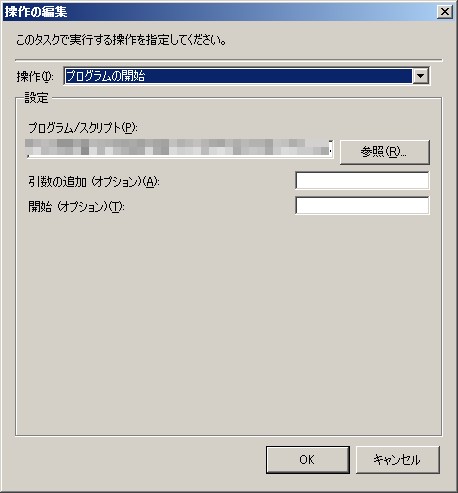
プログラム/スクリプトの所に、作ったバッチファイルを設定します。

タスクを実行させる為にスリープを解除するにチェックを入れます。
こうしないとスリープ(スタンバイ)から復帰してくれないので、予約録画もなにもありません。
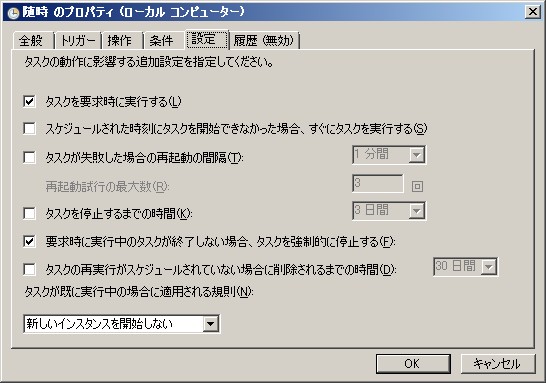
これはちょっと確認していないのですが、タスクの停止するまでの時間のチェックを一応
オフにしています。
ちょっと面倒ですけど、1つ作れば、リストの画面でエクスポートとインポートが出来るので、
同じような設定が簡単に作れますし、保存もできるのでOSの再インストール時にもファイルさえ
残しておけば復活が簡単です。
毎週の分は、一度作れば変更の必要はないかと思います。
時々、次回の実行時間を確認しておけば問題ないでしょう。
・感想
予約毎に、batファイル、タスクスケジューラを1個ずつ作って行きます。
1回作れば毎週や毎日の分は、多分放っておけば勝手にパソコンが復帰して録画して
スタンバイになってくれますので初めの労力だけです。
随時必要な録画は、batファイルの時間と、タスクスケジューラの復帰時間の変更だけで出来ます。
慣れれば簡単です。
タスクスケジューラの設定をエクスポートしておいてたら、別の設定も簡単に作れます。
batファイルと同じフォルダにでも置いておきましょう。
タスクスケジューラや、batファイルの入ったフォルダは、
ショートカットを作ってデスクトップなりにおいておけば編集が簡単です。
タスクスケジューラは、とっつきにくいですが、
他の事にも使えるかも知れないので知っておいて損はないかと思います。
Twitter Facebook Google+ はてな Pocket LINE
管理人による書き込みの確認後、荒らし書き込みでない場合に表示させていただきます。
悪意ある書き込みや挑発的な書き込みと思われる内容は、表示させません。
その為、ちょっと書き込みから表示までに時間がかかってしまいます。ご了承下さい。
暑さの一番の原因はなんだと思いますか?
あなたの支持する政党はどの党ですか?
今のページの関連ページのリストへ
ザ・覚書のトップページに戻る
全ページのリストへ

